最新の情報に更新しました。以下を参照ください。
LinuxでPlayStation 3マシンに仕立てる
RPCS3は、WindowsやLinuxで動作する、オープンソースのSony PlayStation 3エミュレーターです。UbuntuやSparky Linux Gameover Editionでの動作が期待できます。今回はUbuntu20.04での紹介です。
https://rpcs3.netにアクセスして、最上部にある「Download」をクリック
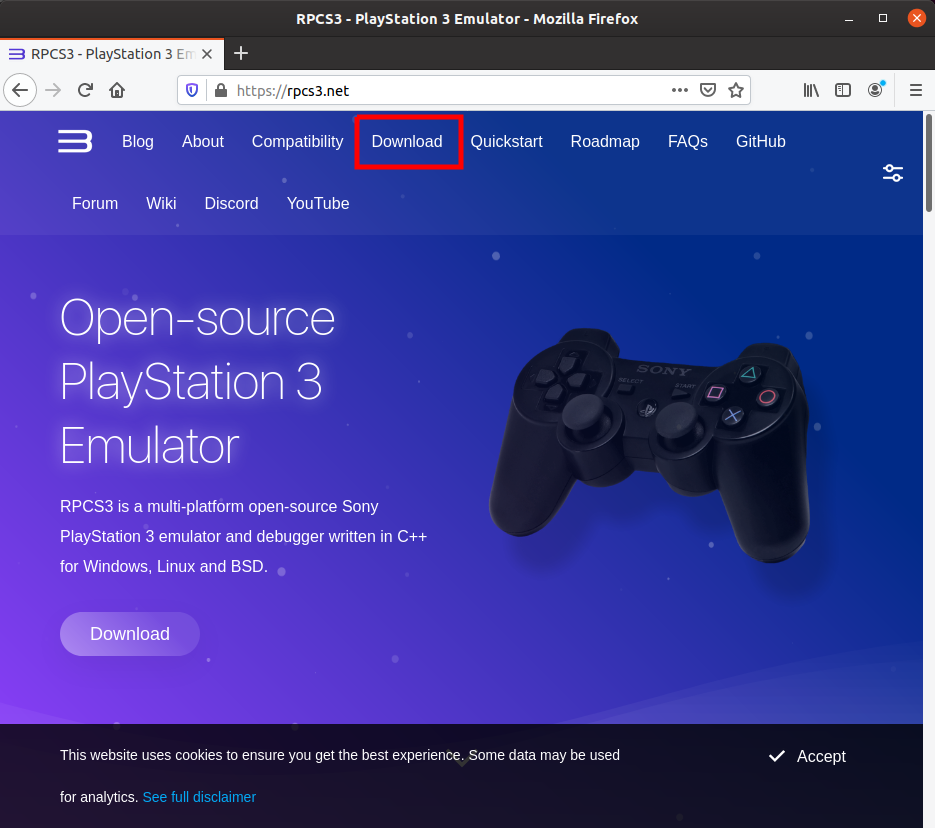
「Download for Linux」をクリック。エミュレータの実行モジュールをダウンロード。
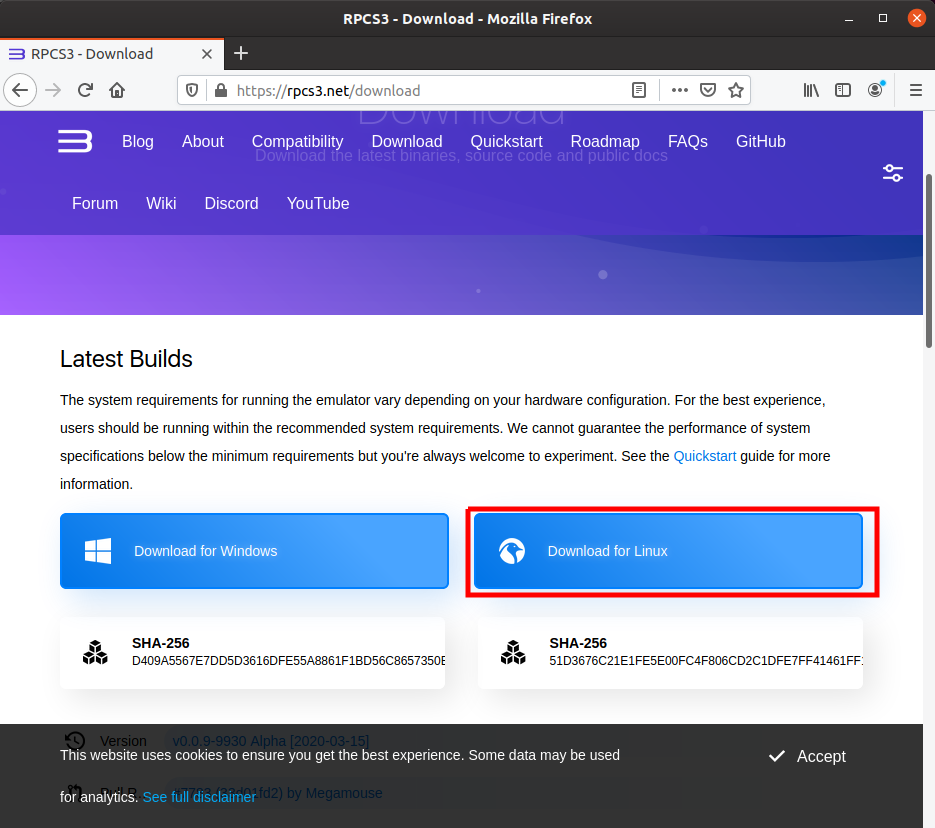
次にPS3のシステムソフトウェアをダウンロードします。
最上部の「Quickstart」をクリック・
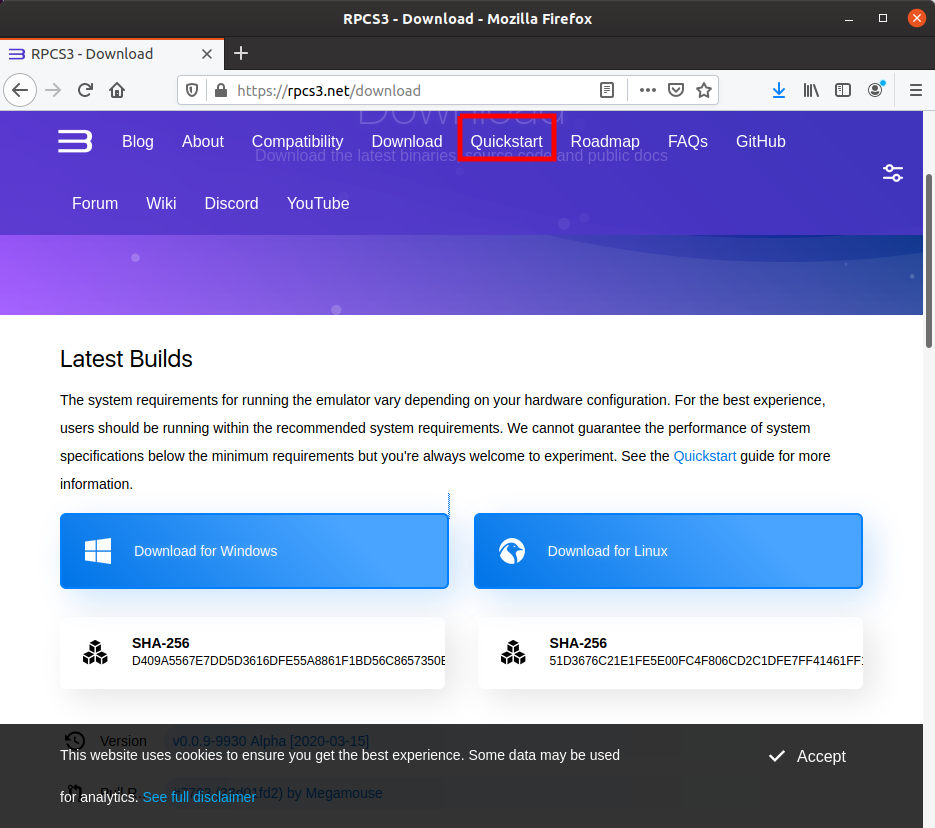
「PlayStation 3 System Software」をクリック。
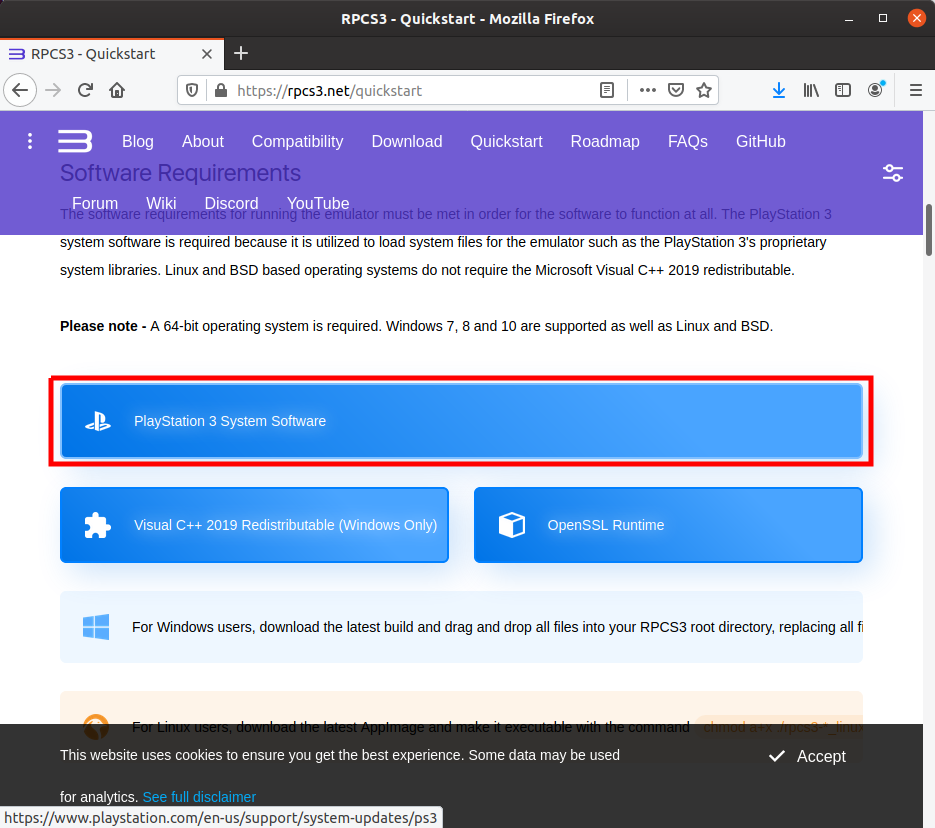
「AGREE AND DOWNLOAD NOW」をクリック。「ダウンロード」にシステムソフトウェア「PS3UPDAT.PUP」を保存します。
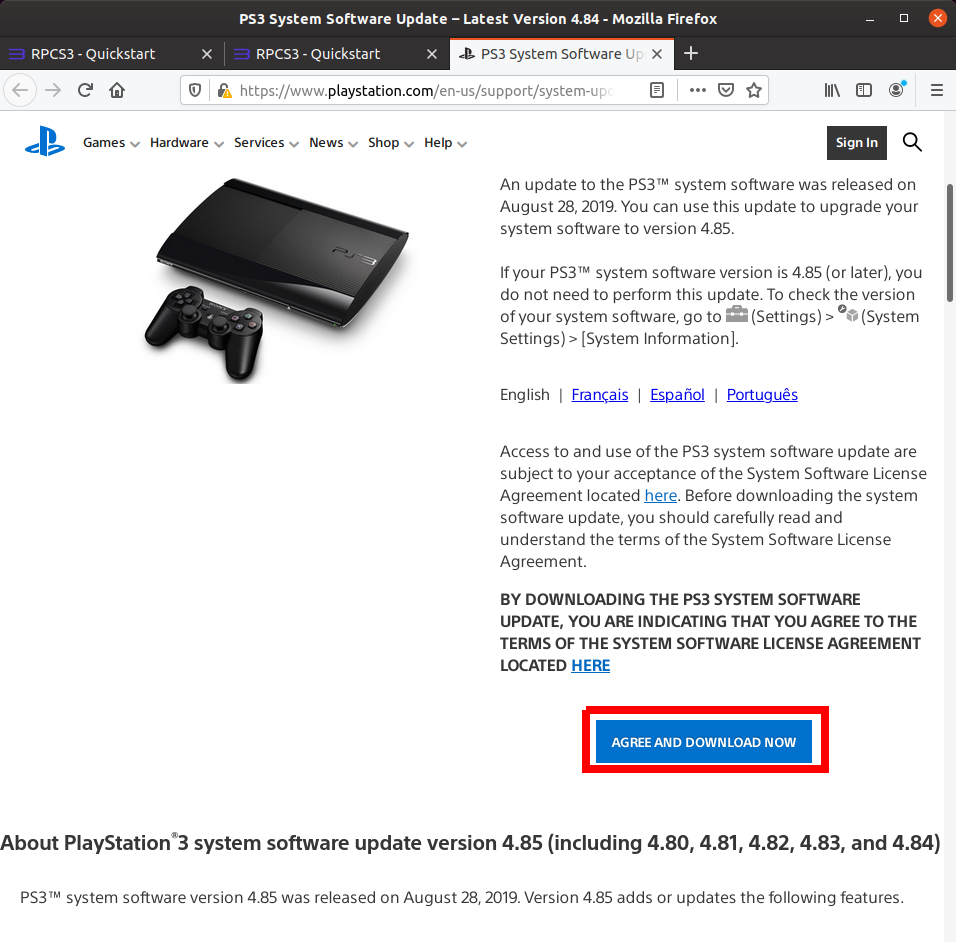
ここからはコマンドラインで作業を行います。
次の場所に保存するものとします。
RPCS3実行モジュール:$HOME/games/bin
システムソフトウェア:$HOME/games/bios
cd
mkdir -p games/bios
mkdir games/bin
mv ダウンロード/PS3UPDAT.PUP games/bios
mv ダウンロード/rpcs3-v0.0.9-9930-33d01fd2_linux64.AppImage games/bin/rpcs3.AppImage上記の、「rpcs3-v0.0.9-9930-33d01fd2_linux64.AppImage」というファイル名は異なる可能性があります。
次に実行モジュールに実行権を与え、起動します。
cd games/bin
chmod a+x rpcs3.AppImage
./rpcs3.AppImage次の画面で「I have read the Quickstart guide」にチェックし、「Continue」をクリック。
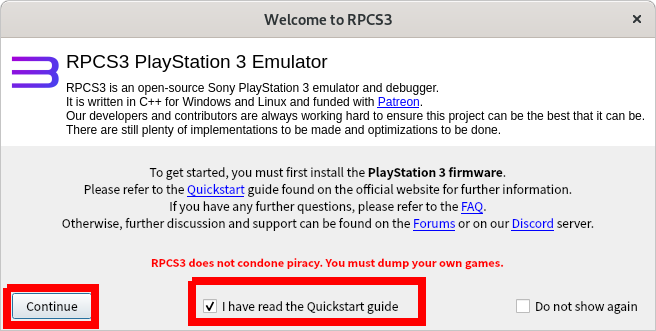
RPCS3に、PS3のシステムソフトウェアを読み込ませます。
メニューの「File」>「Install Firmware」をクリック。し、ダイアログボックス「Select PS3UPDAT.PUP To install」を表示させます。
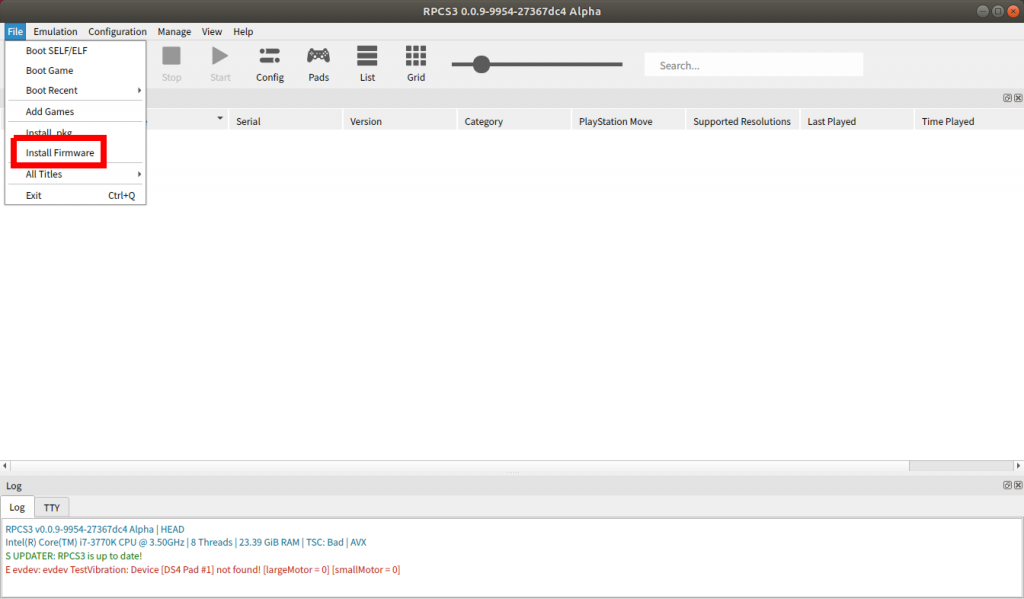
システムソフトウェアが保存されている場所($HOME/games/bios/PS3UPDAT.PUP)を指定して、「Open」をクリック。
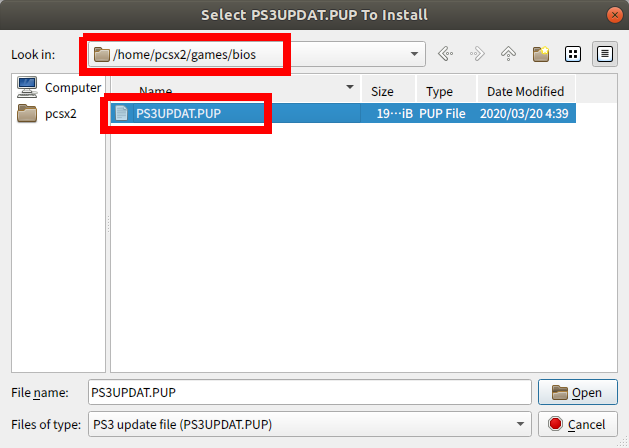
Success!と表示されればOK。続いてCompiling PPU modulesというプログレスバーが表示されます。
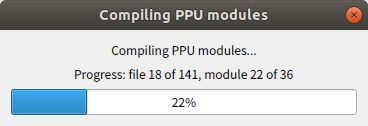
上記プログレスバーが100%になれば完了。
今回、ゲームパッドとしてLogicool Gamingpad F310を使用します。まず最初に、コントローラの背面を確認し、スイッチが「X」の位置にあることを確認します。その後、USBポートに接続し、rpcs3の「Pads」アイコンか、メニューの「Configration」>「Pads」を選択します。「Gamepad Settings」画面で各ボタンの設定をすれば準備完了です。
ゲームのメディアをマウントし、Openアイコンから「Select Game Folder」を開き、ゲームのフォルダ(ディレクトリ)を指定すれば、ゲームを始められるでしょう。
ISOファイルでゲームを開始するにはひと手間必要になります。ISOファイルをマウントする必要があるからです。ISOファイルもCDやDVDと同様にマウントが可能です。次の手順を実行ください。
sudo mkdir /media/iso sudo mount -t iso9660 -o loop <ISOファイルのパス> /media/iso/
上記手順で、無事ゲームを実行することができました。ハードウェア環境は、CPUがCore(TM) i7-3770K CPU @ 3.50GHz、グラフィックボードがGeForce GTX 570と少し古いシステム構成です。やや重く感じられましたが、十分楽しめるレベルです。
